-
win10桌面右键一直转圈是什么原因,怎么解决
- 2020-04-22 11:22:00 来源:windows10系统之家 作者:爱win10
win10系统出现鼠标右键桌面后一直转圈,很难加载出右键菜单的问题,可能是win10系统的右键菜单选项存在问题所引起的。下面就和大家分享一个解决该问题的方法,希望能帮助到有需要的朋友。

win10桌面右键一直转圈是什么原因,怎么解决
1、同时按下win+r打开运行窗口,输入“regedit”点击确定打开注册表。
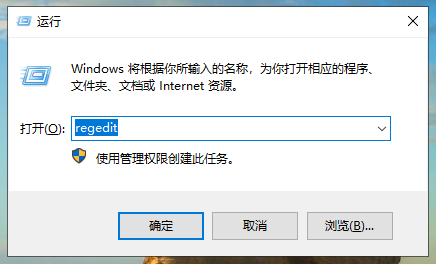
2、现展开注册表的“HKEY_CLASSES_ROOT”。
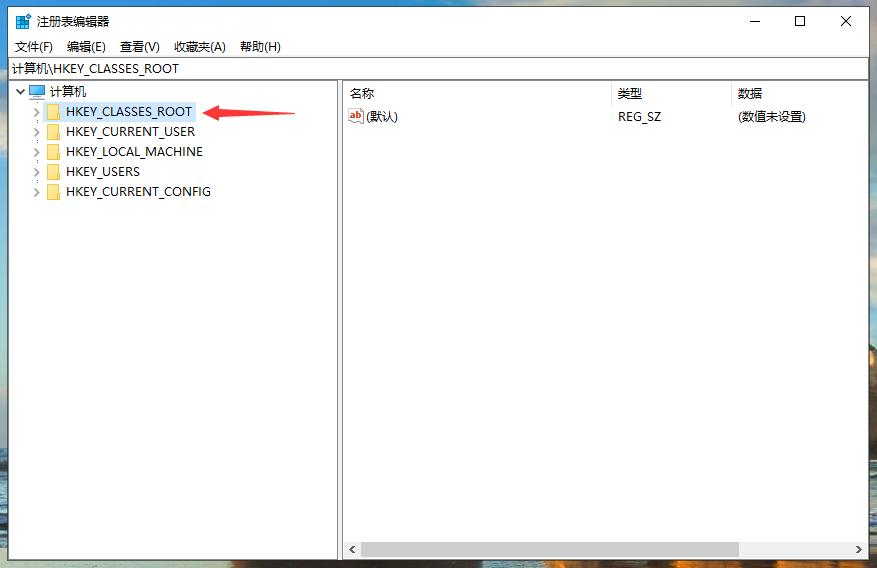
3、然后找到“Directory”,依次展开“Background\shellex\ContextMenuHandlers”。
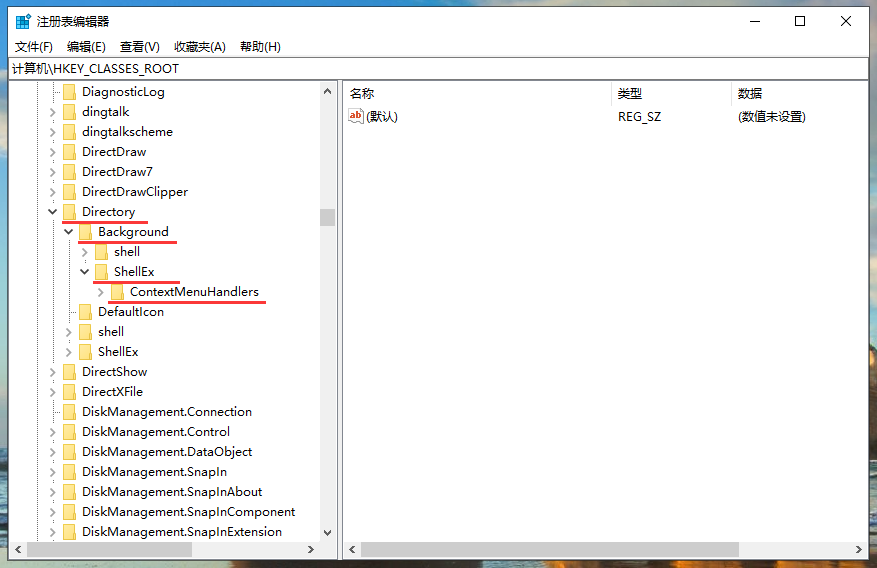
4、最后删除“ContextMenuHandlers”中除了“New”以外的文件夹。
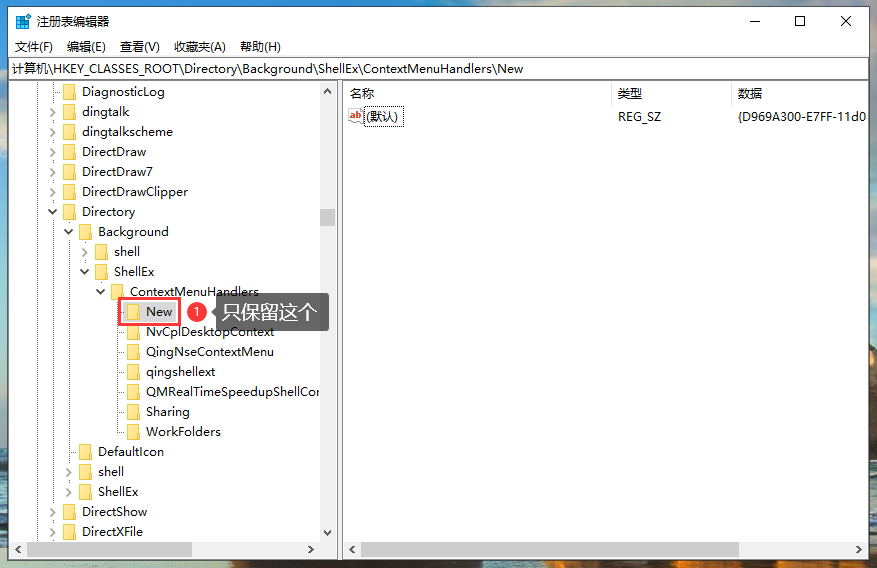
删除完毕后,退出注册表,再次右键桌面空白处,就能顺利打开右键菜单了。
猜您喜欢
- win10怎么退出安全模式2019-07-11
- win10显卡驱动安装失败怎么解决..2023-01-19
- win10激活码图文详解2017-07-20
- win10家庭版升级专业版方法2017-07-13
- 笔记本电脑正版win10重装系统教程..2022-12-15
- windows安全中心,小编告诉你win10关闭..2018-09-14
相关推荐
- win10任务栏卡死如何解決 2022-11-19
- 装机吧一键重装工具在PE中固态硬盘装w.. 2020-08-13
- win10配置_小编告诉你win10系统配置要.. 2018-01-05
- 小编告诉你windows10的配置要求.. 2017-10-17
- 小编告诉你shift键失灵怎么办.. 2018-10-23
- win10之家官网是哪个 2022-05-29





 魔法猪一健重装系统win10
魔法猪一健重装系统win10
 装机吧重装系统win10
装机吧重装系统win10
 系统之家一键重装
系统之家一键重装
 小白重装win10
小白重装win10
 雨林木风_Ghost_Win7 64位自动激活V201409旗舰版
雨林木风_Ghost_Win7 64位自动激活V201409旗舰版 黑营扣扣军刀v6.3.0(去广告绿色版下载)
黑营扣扣军刀v6.3.0(去广告绿色版下载) 香格里拉多人视频v3.0.0.5(多人在线视频软件)
香格里拉多人视频v3.0.0.5(多人在线视频软件) Zemana AntiLogger v1.9.3.450多语言注册版 (反记录安全软件)
Zemana AntiLogger v1.9.3.450多语言注册版 (反记录安全软件) 雨林木风Ghost win8 64位专业版下载v201808
雨林木风Ghost win8 64位专业版下载v201808 小白系统 ghost win8.1 32位专业版201512
小白系统 ghost win8.1 32位专业版201512 棉花糖餐饮管
棉花糖餐饮管 系统之家Ghos
系统之家Ghos 新萝卜家园Wi
新萝卜家园Wi 小学生学习辅
小学生学习辅 小白系统Ghos
小白系统Ghos 多邮件群发辅
多邮件群发辅 迅雷 v7.9.6.
迅雷 v7.9.6. 深度技术Ghos
深度技术Ghos 索尼笔记本wi
索尼笔记本wi 系统之家Ghos
系统之家Ghos 粤公网安备 44130202001061号
粤公网安备 44130202001061号